A upvel útválasztó beállítása ismétlő módban, vagy Wi-Fi hálózati kliensben

- 867
- 7
- Orosz Ákos
A upvel útválasztó beállítása ismétlő módban, vagy Wi-Fi hálózati kliensben
Helló. Legutóbb (egy évvel ezelőtt) írtam (a 15 -es megjegyzés.06.2017) Hogyan kapcsolódnak az UR-315BN útválasztók egy rangú hálózathoz, hogy növeljék az egy SSID WiFi bevonási területét. Most a körülmények radikálisan megváltoztak. Meg akartam osztani a tapasztalatokat ..
Így. Elérhetőségünk van a WiFi Network rendelkezésére. A feladat az, hogy az internetet egy vezeték nélküli kapcsolaton keresztül kapjuk meg a belső hálózatunk "remegésére". Ehhez szükségünk van az egyik útválasztóra (Upvel UR-315BN), hogy klienssé váljunk (repiter).
Az útválasztó beállításaira a számítógépes böngészőn keresztül járunk, amelyet a tesztelt eszközhöz kötött javítás csatlakoztat, bemutatva a saját IP -címét a sorban, és korábban beállítottuk a biztonsági célokat, bejelentkezést és jelszót az interfészhez való hozzáféréshez. Közvetlenül ezután nyissa meg a fület "Munkaórák" és változtassa meg a "DAW -t" "Wannity Wandoment".

Ügyeljen arra, hogy tartsa a változtatásokat az alján található gombkal, és lépjen a fülre "Alapvető wifi beállítások". Itt megváltoztatjuk a működési módot "Ügyfél" és mutassa be az SSID -t (hálózati név), amelyhez csatlakozni szándékozunk.
Mindent megteszünk, mint az alábbi képernyőképen, emlékezve arra, hogy a csatorna és a titkosítási módszer a hozzáférési ponton és a repitőrünknek azonosnak kell lennie (ezért be van állítva az "Auto" csatorna száma). A titkosításról az ábrán egy kis feliratokról ... Ügyeljen arra, hogy ne felejtse el elmenteni a gombok alján lévő változtatásokat (különben minden testmozgás hiába volt).
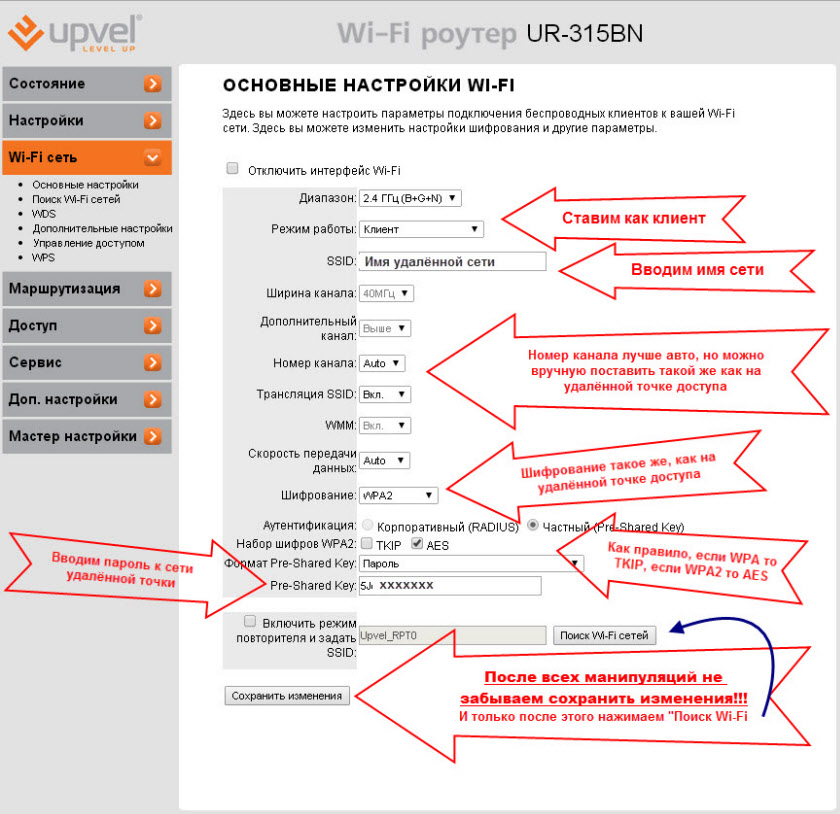
Ezután kattintson a gombra "WiFi hálózatok keresése" És valójában az oldalra jutunk a hálózatok keresésére. Kattints ide "Keresés" (Furcsa, hogy nem volt kitalálni?!) És előttünk egy asztal a területünkön elérhető hálózatokkal.
Megtaláljuk a szükséges hálózatot, tedd egy „tartályt”, és kattintson az alábbi „Connect” gombra. Megkínáljuk az SSID és a jelszó megadására. Írja be annak a hálózatnak a nevét és jelszavát, amelyhez csatlakozunk. Megmentünk.
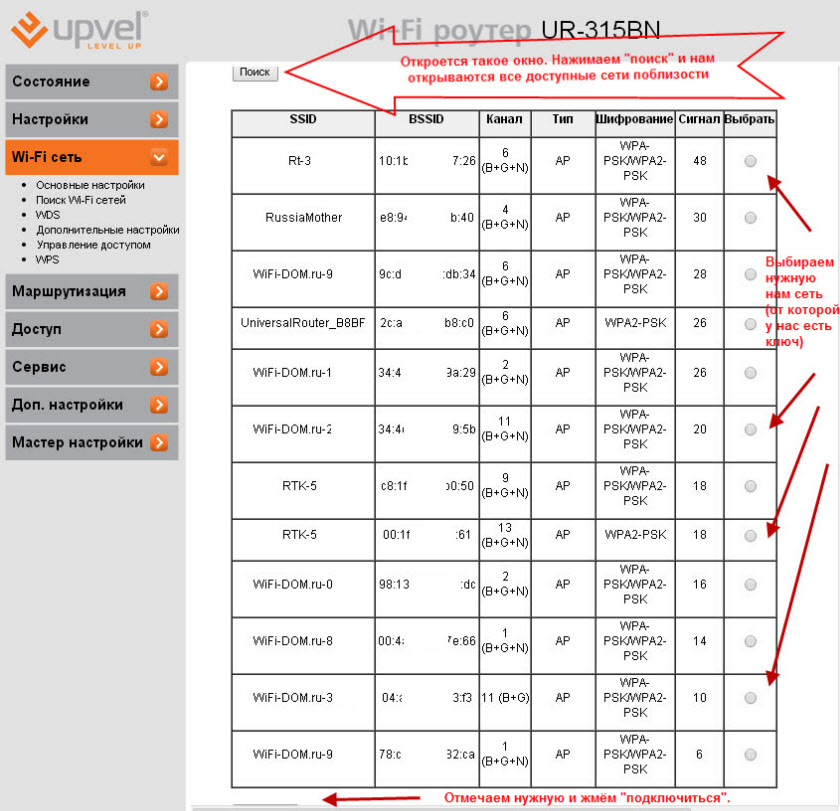
A firmware -től függően az útválasztó már újraindul, vagy kattintanunk kell az „Állami újraindítás” gombra (a felület legelején).
Ezután az útválasztó egy ideig gondolkodik (miközben sürgősen azt kéri, hogy ne kapcsolja ki, és ne indítsa újra). Egy perc várakozás után valószínűleg ismét felkérik a bejelentkezési és jelszót, hogy hozzáférhessenek az útválasztó felületéhez (de nem tény - senki sem lehet biztos abban, hogy gondolkodik -e). Tehát nézzük meg a "feltétel" fület.
Ha a „wifi beállítások” -> „feltétel” listája megjelenik a listában "Csatlakoztatva", Tehát minden rendben van, és csatlakoztunk a távoli hozzáférési ponthoz.
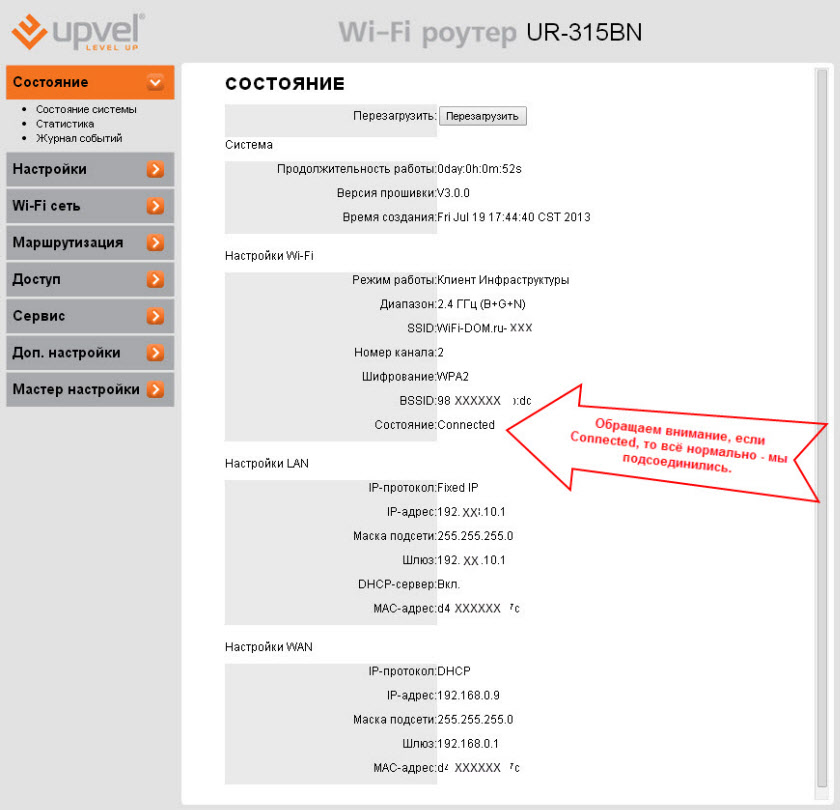
Az internet jelenlétét azonnal ellenőrizheti a böngészőben, ha megnyit egy webhelyet. Nos, természetesen a CMD szerelmeseinek: Ping, Tracert, Pathing. Ha egy ilyen felirat, a kapcsolat, nem jelenik meg túl sokáig, akkor az eljárást a kezdetektől meg kell ismételni.
Tehát, miután az egyik útválasztónk (a mi esetünkben ez a Upvel) ismétlővé vált, most a többi csatlakoztatható hozzá egy csavart pár segítségével, a LAN -ismétlőtől a hálózatunk WAN hozzáféréséig.
Már utoljára beszéltem arról, hogy a többi hogyan van hangolva, és ezt nem fogom megismételni. Csak megjegyezem, hogy "átjáró" módban működnek, és a WAN interfész beállításaiban van egy DHCP kliens (vagyis egy dedikált sorhoz csatlakozik, amely nem foglalja magában a szolgáltató bejelentkezési és jelszavát).
Talán ez minden. Megnézzük a sebességet.
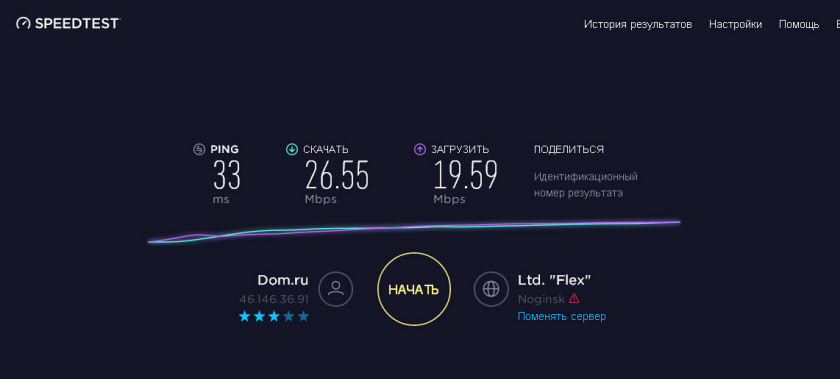
Nem egy szupersebességű hozzáférési pont, amelyen természetesen találkoztunk, hanem az oszlopokon. Igen, szintén eljuthat az egyes útválasztókhoz minden hálózati hozzáféréshez csatlakoztatott eszközökből, bemutatva annak IP -jét a böngésző sorban, és beírva a router bejelentkezési és biztonsági jelszavát. Talán valaki hasznos lesz.
Nagyon köszönöm Ivannak, aki megosztotta ezt a hasznos információt a Upvel Router ismétlő módban történő beállításáról (ügyfél).

